电脑在使用过程中,有时候会出现无信号的情况,导致我们无法正常使用电脑。为了帮助大家解决这个问题,本文将为大家提供一些实用的解决方法,让你轻松应对电脑无信号问题,让电脑恢复正常运行。
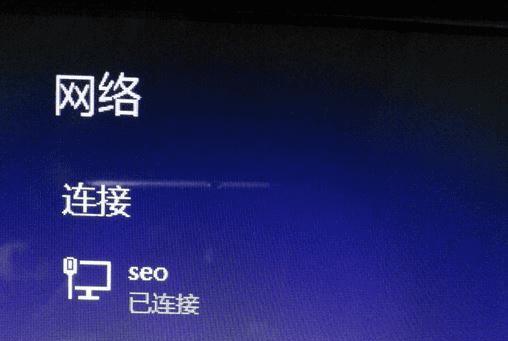
检查显示器是否连接正确
确保显示器与电脑连接牢固,检查VGA、HDMI或DVI等接口是否插入正确。如果是连接多台显示器,请检查分辨率和屏幕扩展设置是否正确。
检查电脑硬件是否损坏
检查显卡是否松动或损坏,可以尝试重新插拔显卡,或更换一个可靠的显卡试试。同时,检查主板和内存条是否正常,确保没有松动或损坏。

尝试更换数据线
有时候,数据线可能出现问题导致无信号。可以尝试更换数据线,或者将数据线连接到其他可靠的设备上测试,以确定是否是数据线的问题。
检查电源供应是否正常
无信号问题有可能是由于电源供应不足或损坏导致的。可以检查电源线是否插紧,以及电源是否正常工作。可以尝试更换一个稳定的电源来解决该问题。
升级显卡驱动程序
有时候,无信号问题是由于显卡驱动程序不兼容或过时导致的。可以通过去官方网站下载最新的显卡驱动程序并进行安装,以解决该问题。
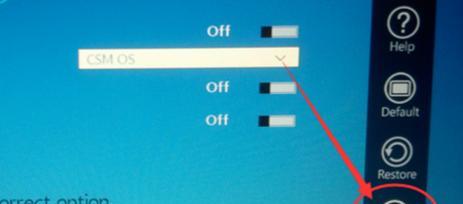
检查操作系统设置
有时候,操作系统的设置也可能导致电脑无信号。可以进入操作系统的显示设置,调整分辨率、刷新率等参数,以解决该问题。
清理电脑内部灰尘
电脑内部积累的灰尘会影响显卡的正常工作,进而导致无信号。可以定期清理电脑内部的灰尘,确保显卡和其他硬件正常工作。
检查显示器设置
有时候,显示器的设置也可能导致无信号。可以进入显示器菜单,调整亮度、对比度等参数,以及重置显示器设置,以解决该问题。
检查显示器电源是否正常
无信号问题也有可能是由于显示器电源不足或损坏导致的。可以检查显示器电源线是否插紧,以及显示器电源是否正常工作。
尝试使用其他显示器
如果以上方法都没有解决问题,可以尝试使用其他可靠的显示器连接电脑,以确定是显示器的问题还是电脑的问题。
重启电脑和显示器
有时候,重启电脑和显示器也可以解决无信号问题。可以尝试先关闭电脑和显示器,等待一段时间后再重新启动。
检查BIOS设置
无信号问题有可能是由于BIOS设置错误导致的。可以进入BIOS界面,恢复默认设置或者调整相关参数,以解决该问题。
联系专业维修人员
如果以上方法都没有解决问题,建议联系专业维修人员进行进一步的检查和修复,以确保电脑正常工作。
备份重要数据
在修复无信号问题之前,建议提前备份重要数据,以免数据丢失。
通过本文介绍的解决方法,相信大家已经掌握了如何应对电脑无信号问题。在遇到无信号情况时,可以按照以上方法逐一排查,相信问题很快就能解决。如果问题依然存在,建议寻求专业的技术支持。记住,及时解决无信号问题是保证电脑正常运行的关键。





